Galaxy Fit3: Tipps und Tricks
Du hast dir eine neue Galaxy Fit3 angelegt und möchtest direkt loslegen? Egal ob Fitnesstracking, Schlafanalyse oder Pulsmessung – die Galaxy Fit3 ist dein Begleiter bei den verschiedensten täglichen Aktivitäten. Damit du deine Galaxy Fit3 im vollen Umfang nutzen kannst, haben wir dir eine Übersicht über die wichtigsten Einstellungen und Funktionen erstellt.
Hier findest du Tipps und Tricks rund um die Galaxy Fit3. Tippe auf die jeweilige Kategorie, um zu dem Thema zu gelangen, für welches du dich interessierst.
Galaxy Fit3 mit Smartphone verbinden
Damit du alle Funktionen der Galaxy Fit3 nutzen kannst, ist es notwendig, sie vorher mit deinem Smartphone zu verbinden. Dafür brauchst du die Galaxy Wearable App. Diese kannst du im Play Store oder im Galaxy Store herunterladen.
- Schalte deine Galaxy Fit3 mit der Home-Taste ein. Du findest sie seitlich rechts.
- Wische vom oberen Bildschirmrand nach unten. Du wirst nun aufgefordert, die Galaxy Wearable App auf deinem Smartphone zu öffnen.
- Öffne die Galaxy Wearable App auf deinem Smartphone. Gegebenenfalls musst du die App vorher aktualisieren.
- Tippe auf Fortsetzen.
- Wähle jetzt deine Fit3 auf dem Bildschirm deines Smartphones. Tippe auf Gibt es Probleme beim Verbinden?, falls deine Fit3 nicht angezeigt wird.
- Folge nun den weiteren Anweisungen und tippe abschließend auf Starten, um mehr über deine neue Uhr zu erfahren.
Der Anwendungsbildschirm
Der Anwendungsbildschirm zeigt dir die verschiedenen vorinstallierten Apps deiner Galaxy Fit3 an. Um auf den Anwendungsbildschirm zu gelangen, musst du einfach nur vom unteren Bildschirmrand einmal mit dem Finger nach oben wischen. Jetzt kannst du eine App öffnen, für welche du dich interessierst.
Um den Anwendungsbildschirm wieder zu verlassen, kannst du vom oberen Bildschirmrand mit dem Finger nach unten streichen. Alternativ kannst du die Home-Taste drücken.
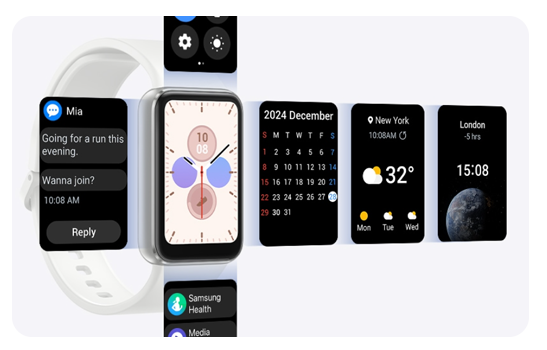
Hinweis: Die Verfügbarkeit von vorinstallierten Apps können je nach Software-Version variieren.
Tagesaktivitäten prüfen
Mit der Galaxy Fit3 kannst du deine täglich gelaufenen Schritte, aktive Zeiten und bei den Aktivitäten verbrannte Kalorien überprüfen. Indem du individuelle Tagesziele festlegst, kannst du dein Wohlbefinden steigern.
Um deine Tagesaktivitäten zu prüfen, wechsle zum Anwendungsbildschirm > Samsung Health > Tägliche Aktivität.
Das Erfolgsdiagramm zeigt dir an, ob du deine Ziele erreicht hast. Die jeweiligen Grafiken stellen dar, ob du deinen Zielen nähergekommen bist.
Schritte: Hier wird dir angezeigt, wie viele Schritte du gelaufen bist.
Aktive Zeit: Überprüfe, wie lange du am Tag körperlich aktiv warst. Die Anzeige wird voller, je öfter du leichten Aktivitäten, wie Gehen oder Stretching, nachgehst.
Aktivitätskalorien: Diese Grafik zeigt dir an, wie viele Kalorien du am Tag verbraucht hast. Auch hier wird die Anzeige immer voller, je mehr du dich deinem Ziel näherst.
Du kannst mehr über deine tägliche Aktivität erfahren, indem du mit dem Finger nach oben oder unten wischst.
Tagesziel für Aktivitäten festlegen
Du hast dir Ziele für deine tägliche Aktivität festgelegt? Deine Galaxy Fit3 unterstützt dich dabei, deine Ziele zu erreichen. Befolge diese Schritte, um deine Ziele auf der Galaxy Fit3 festzuhalten:
- Öffne auf dem Anwendungsbildschirm der Uhr Samsung Health.
- Tippe auf Tägliche Aktivität und wähle Ziele festlegen.
- Wähle die gewünschte Aktivitätsoption.
- Lege dein Ziel fest, indem du mit auf dem Bildschirm nach oben oder unten wischst.
- Tippe abschließend auf das Häkchen- Symbol.
Workouts tracken
Die Galaxy Fit3 begleitet dich bei einer Vielzahl von Workouts. Dabei trackt sie deine Fitnessdaten und hilft dir, dich in deinem Training zu verbessern.
- Öffne auf dem Anwendungsbildschirm die Samsung Health App.
- Wähle Training.
- Streiche mit dem Finger nach oben oder nach unten und wähle deine gewünschte Trainingsart aus.
- Falls dir deine Trainingsart nicht angezeigt wird, tippe auf Hinzufügen und wähle die gewünschte Trainingsart.
- Jetzt beginnt das Training. Bei einigen Trainingsarten musst du vor Beginn auf Start tippen.
Streiche mit dem Finger auf dem Bildschirm nach oben oder unten, um den Workout-Bildschirm aufzurufen. Hier werden dir Trainingsinformationen wie Puls, Strecke und Dauer angezeigt. Indem du nach unten streichst, werden dir weitere Informationen angezeigt.
Du kannst das Workout-Tracking pausieren, indem du auf dem Uhrenbildschirm nach rechts wischt und auf Pause tippst. Mit Weiter kannst du das Workout-Tracking fortsetzten. Tippe auf Beenden, um das Workout abzuschließen.
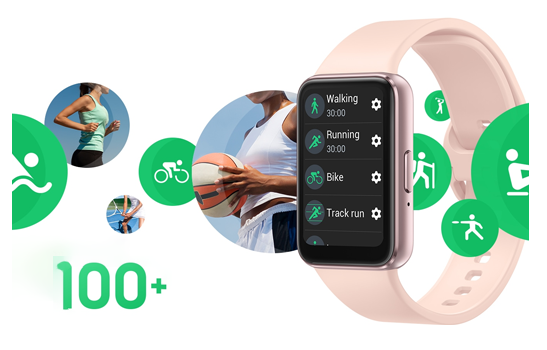
Einstellungen für Workouts
Um deine persönlichen Fitnessziele zu erreichen, kannst du verschiedene Funktionen auf deiner Galaxy Fit3 einrichten.
- Öffne auf dem Anwendungsbildschirm die Samsung Health App.
- Tippe auf Training.
- Suche die gewünschte Trainingsart und tippe auf das Zahnrad-Symbol. Du kannst jetzt verschiedene Trainingsoptionen festlegen, wie zum Beispiel:
- Ziel: Lege dein Ziel für das jeweilige Workout fest.
- Pulsbereich-Anleitung: Lass dich während des Trainings benachrichtigen, wenn du die von dir festgelegte Herzfrequenzzone erreichst.
- Pausen-Erkennung: Die Fit3 hält automatisch an, wenn du das Training pausierst.
- Automatische Workout-Erkennung: Lasse deine Workouts automatisch von deiner Fit3 erkennen und die Trainingsinformationen von ihr aufzeichnen.
Schlafanalyse
Analysiere deinen Schlaf mit der Galaxy Fit3. Das gelingt dir, indem du deinen Puls und Bewegung während des Schlafens von ihr aufzeichnen lässt.
- Lege die Uhr vor dem Schlafen nicht ab und behalte sie an.
- Öffne auf dem Anwendungsbildschirm Samsung Health.
- Tippe auf Schlaf.
Jetzt musst du nicht mehr weiter einstellen. Nach dem Schlafen kannst du auf dem Bildschirm nach oben oder unten wischen, um dir die aufgezeichneten Daten anzeigen zu lassen.
Hinweis: Die Schlafanalyse ist nicht für medizinische Zwecke wie die Diagnose von Symptomen, die Behandlung oder die Vorbeugung von Krankheiten geeignet.
Pulsmessung
Du kannst mit der Galaxy Fit3 auch deinen Puls messen. Achte darauf, dich 5 Minuten lang vor der Messung auszuruhen. Während der Messungen solltest du nicht reden, gähnen oder tief atmen. Trage die Fit3 oberhalb des Handgelenks, um eine genauere Messung zu erhalten.
- Öffne Samsung Health auf dem Anwendungsbildschirm.
- Tippe auf Puls.
- Tippe auf Messen, um die Pulsmessung zu aktivieren. Der Puls wird auf dem Bildschirm der Fit3 angezeigt.
- Streiche nach oben oder unten, um zusätzliche Informationen zu deinem Puls zu sehen.
Hinweis: Die Pulsmessung ist nicht für medizinische Zwecke wie die Diagnose von Krankheiten oder anderen Beschwerden oder zur Heilung, Linderung, Behandlung oder Vorbeugung von Krankheiten geeignet.
Smartphone finden
Es kann mal vorkommen, dass du dein Smartphone verlegt hast. Die Galaxy Fit3 kann dir dabei helfen, es wiederzufinden. Dafür muss deine Fit3 mit deinem Smartphone verbunden sein.
- Tippe auf dem Anwendungsbildschirm auf Telefon finden.
- Tippe auf Starten. Dein Smartphone fängt nun an zu vibrieren, gibt einen Ton von sich und der Bildschirm wird aktiviert.
Nachdem du dein Smartphone gefunden hast, tippe auf das X-Symbol und ziehe es, um die Funktion zu deaktivieren. Du kannst die Suche auch auf der Fit3 deaktivieren, indem du auf Stopp tippst.
Einstellungen für den Uhrenbildschirm
Der Uhrenbildschirm deiner Galaxy Fit3 zeigt dir die Uhrzeit und das Datum an. Du hast auch die Möglichkeit, den Uhrenbildschirm nach deinem Belieben zu gestalten. Zum Uhrenbildschirm gelangst du jederzeit zurück, indem du die Home-Taste seitlich rechts auf deiner Fit3 drückst.
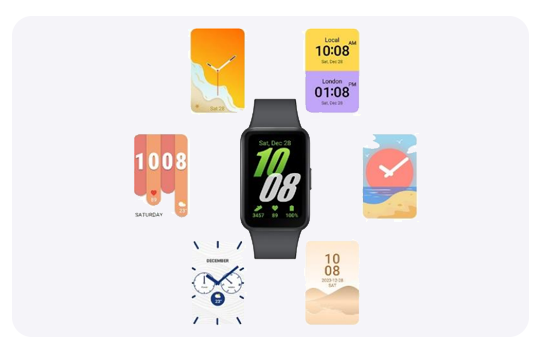
Ziffernblatt ändern
Wenn dir das voreingestellte Ziffernblatt auf deiner Fit3 nicht gefällt, kannst du es über Galaxy Wearable ändern.
- Öffne Galaxy Wearable auf deinem Smartphone.
- Tippe auf Ziffernblätter und wähle ein Ziffernblatt aus.
Du kannst das Ziffernblatt auch direkt auf deiner Uhr ändern. Halte dafür das Display auf dem Uhrenbildschirm gedrückt und wische nach links oder rechts, um ein Ziffernblatt auszuwählen.
Ziffernblätter mit Fotos gestalten
Wenn du möchtest, kannst du auch ein Foto aus deiner Galerie benutzen, um das Ziffernblatt zu individualisieren:
- Öffne Galaxy Wearable auf deinem Smartphone und tippe auf Ziffernblätter.
- Tippe auf Photos.
- Tippe auf Galerie, wenn du ein Bild schon vorher aufgenommen hast. Falls du jetzt ein Bild aufnehmen möchtest, tippe auf Anpassen > Hintergrund > Kamera. Nehme ein Bild auf und tippe auf OK.
- Passe nun das Bild für deine Fit3 an. Ziehe es in das vorgegebene Feld und vergrößere/verkleinere es. Bestätige mit OK.
- Wähle abschließend das hinzugefügte Bild und tippe auf Speichern.
Always On Display aktivieren
Mit der Always On Display-Funktion werden dir die Uhrzeit und das Datum immer angezeigt, wenn du die Galaxy Fit3 trägst. Denke daran, dass mit dem Always On Display der Akku der Uhr schneller leer geht.
Öffne den Anwendungsbildschirm > Einstellungen > Anzeige > Always On Display
SOS-Nachrichten senden
Die Galaxy Fit3 kann in Notfällen Notrufe absetzen und eine SOS-Nachricht mit Standort-Informationen an zuvor registrierte Kontakte senden. Sie kann auch deine Gesundheitsdaten anzeigen lassen, nachdem der Notruf abgesetzt wurde. Dafür müssen vorher ein paar Einstellungen vorgenommen werden.
Gesundheitsdaten festlegen
- Öffne die Galaxy Wearable App auf deinem Smartphone.
- Tippe auf Einstellungen des Fitnessarmbands und wähle Sicherheit und Notfall.
- Drücke auf Mediz. Infos, gebe die Gesundheitsdaten ein und tippe auf Speichern.
Notfallkontakte registrieren
- Öffne die Galaxy Wearable App, tippe auf Einstellungen des Fitnessarmbands und wähle Sicherheit und Notfall.
- Wähle Notfallkontakte und tippe Notfallkontakte hinzufügen an.
- Wähle deine gewünschten Kontakte aus und tippe auf OK.
SOS-Nachricht aktivieren
- Öffne die Galaxy Wearable App und wähle Einstellungen des Fitnessarmbands. Tippe anschließend auf Sicherheit und Notfall.
- Wähle Notfall-SOS und aktiviere die Funktion, indem du auf den Schalter tippst. Tippe auch den Schalter neben Countdown an.
Mit der Aktivierung des Countdowns bekommst du im Falle eines Fehlalarms Zeit, die SOS-Nachricht abzubrechen.
SOS-Nachrichten senden
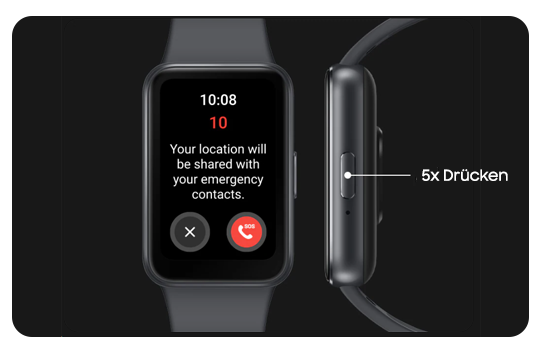
SOS-Nachrichten bei einer Verletzung durch einen Sturz senden
- Öffne die Galaxy Wearable App, wähle Einstellungen des Fitnessarmbands und tippe auf Sicherheit und Notfall.
- Gehe auf Erkennung für schwere Stürze und tippe auf den Schalter, um die Funktion zu aktivieren.
- Tippe auf Wann Stürze erkannt werden sollen. Du kannst nun Bedingen festlegen, unter denen die Fit3 Verletzungen durch einen Sturz erkennen soll.
Im Falle eines starken Aufpralls erkennt die Fit3 die Verletzung durch einen Sturz anhand deiner Armbewegungen. Reagierst du nicht länger als 30 Sekunden, vibriert die Uhr und zeigt dir eine Warnmeldung an. Wenn du weitere 60 Sekunden nicht reagierst, wird ein Notruf abgesetzt und eine SOS-Nachricht wird automatisch an alle eingetragenen Notfallkontakte gesendet.
Standort-Informationen nicht mehr teilen
Während einer SOS-Nachricht werden deine Standort-Informationen geteilt. Auf dem Display der Fit3 erscheint ein rot gefärbtes SOS-Symbol. Im Benachrichtigungsfeld wird dir der Freigabestatus angezeigt.
Um das Teilen deiner Standort-Informationen abzubrechen, streiche auf dem Bildschirm der Uhr nach rechts, um das Benachrichtigungsfeld zu öffnen. Tippe auf die Benachrichtigung, wähle Anhalten und tippe auf das Häkchen-Symbol.
Hinweise:
- Je nach Region oder Situation werden deine Standortinformationen unter Umständen nicht gesendet.
- Einige Funktionen stehen je nach Softwareversion und Modell des verbundenen Smartphones möglicherweise nicht zur Verfügung.
- Bei sportlichen Aktivitäten mit hoher Belastung kann die Galaxy Fit3 den falschen Eindruck gewinnen, dass du dich bei einem Sturz verletzt hast. Brich in einem solchen Fall die SOS-Nachricht ab.
War diese Information hilfreich für dich?
Danke für deine Rückmeldung
Bitte wählen Sie einen Grund aus.







